Risoluzione loop Captcha 'Verifica che sei umano' in ChatGPT
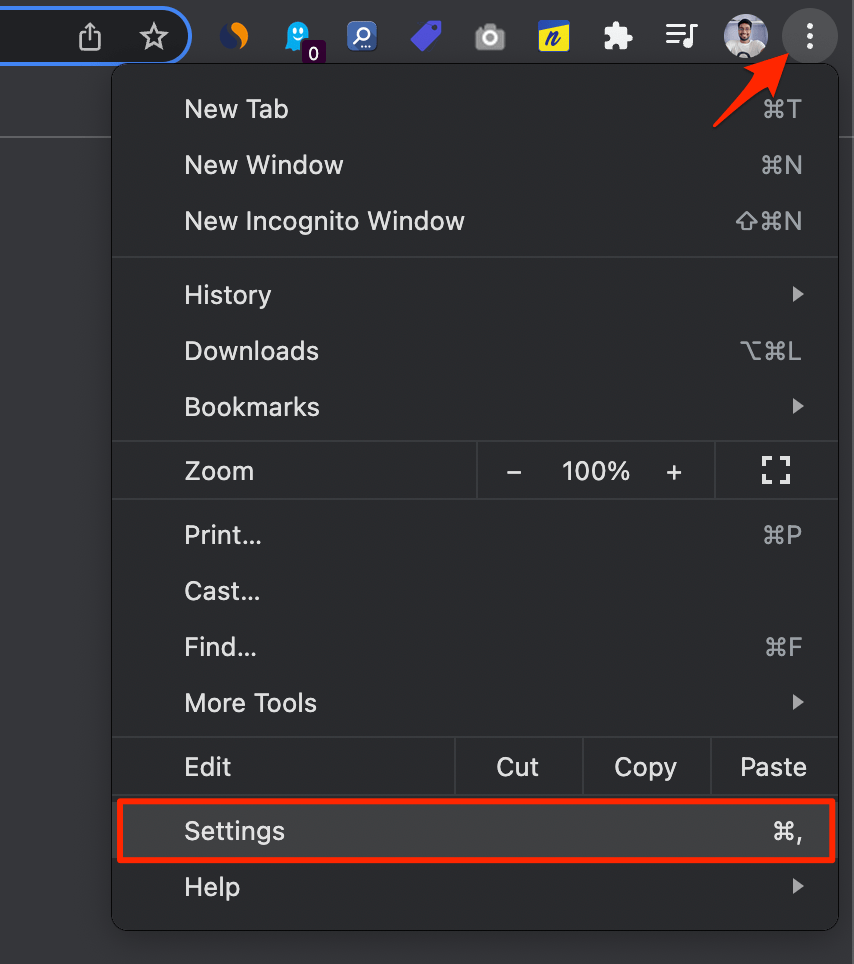
Se ChatGPT rimane bloccato nel loop del Captcha di Cloudflare che chiede di verificare che sei umano, prova prima i rimedi rapidi: ricarica la pagina, apri una finestra in incognito, disattiva VPN e estensioni di blocco, svuota cookie e cache. Se il problema persiste, cambia il DNS, cancella i cookie del sito o applica la procedura guidata qui sotto. Questa guida offre passaggi dettagliati, checklist per utente e amministratore, alternative e un diagramma decisionale.
Perché succede
Cloudflare usa test comportamentali e verifiche di rete per distinguere bot e utenti reali. Se il sistema rileva anomalie nella rete, cookie corrotti, estensioni del browser o configurazioni DNS insolite, può attivare ripetutamente il Captcha. Definizione rapida: Captcha è un controllo automatico che limita traffico sospetto proteggendo il servizio da abusi.
Correzioni rapide
- Ricarica la pagina
- Apri ChatGPT in modalità incognito o come ospite
- Disattiva VPN o proxy temporaneamente
- Aggiorna il browser all ultima versione disponibile
- Disabilita temporaneamente estensioni di blocco annunci o privacy
Important
Se usi una rete aziendale o scolastica con filtri, contatta l amministratore di rete prima di modificare DNS o impostazioni di sicurezza.
1. Cambiare DNS
Cambiare il DNS può risolvere problemi legati al server o al routing che attivano il Captcha. Di solito il browser usa il DNS fornito dal provider di accesso, ma puoi puntare a DNS pubblici affidabili. Questo non riduce la velocità di navigazione in modo percepibile.
I passaggi in Chrome per impostare un DNS personalizzato:
- Apri Impostazioni di Chrome
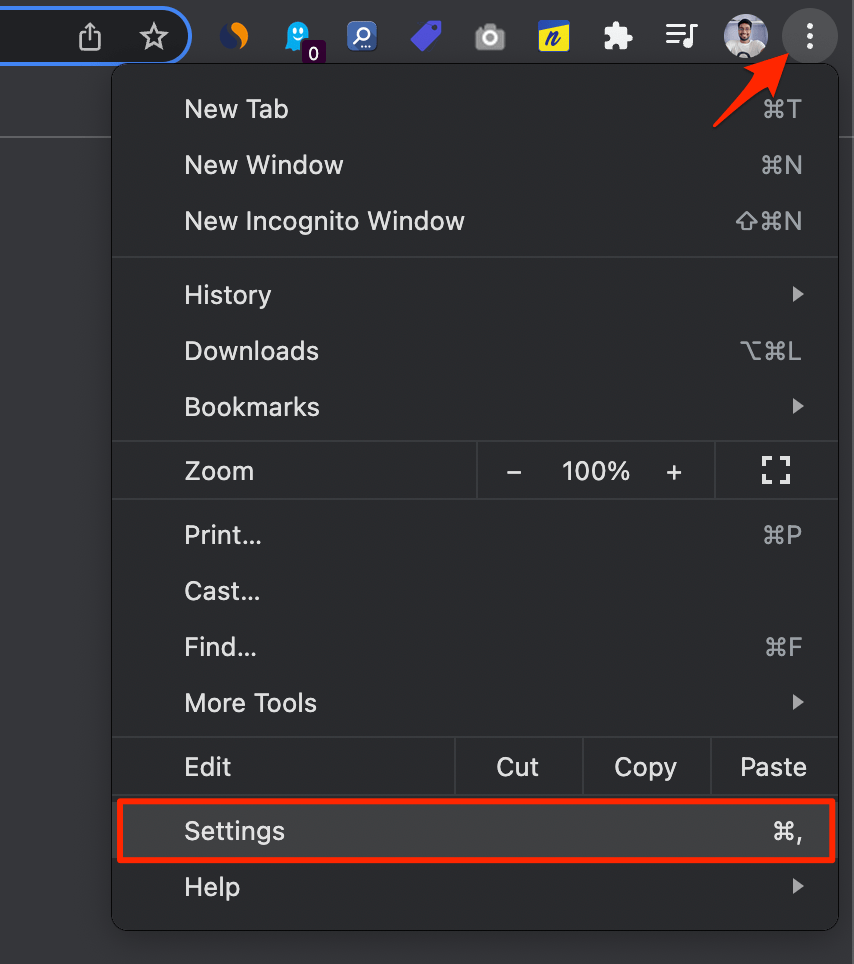
- Seleziona Sicurezza e privacy
- Clicca su Sicurezza
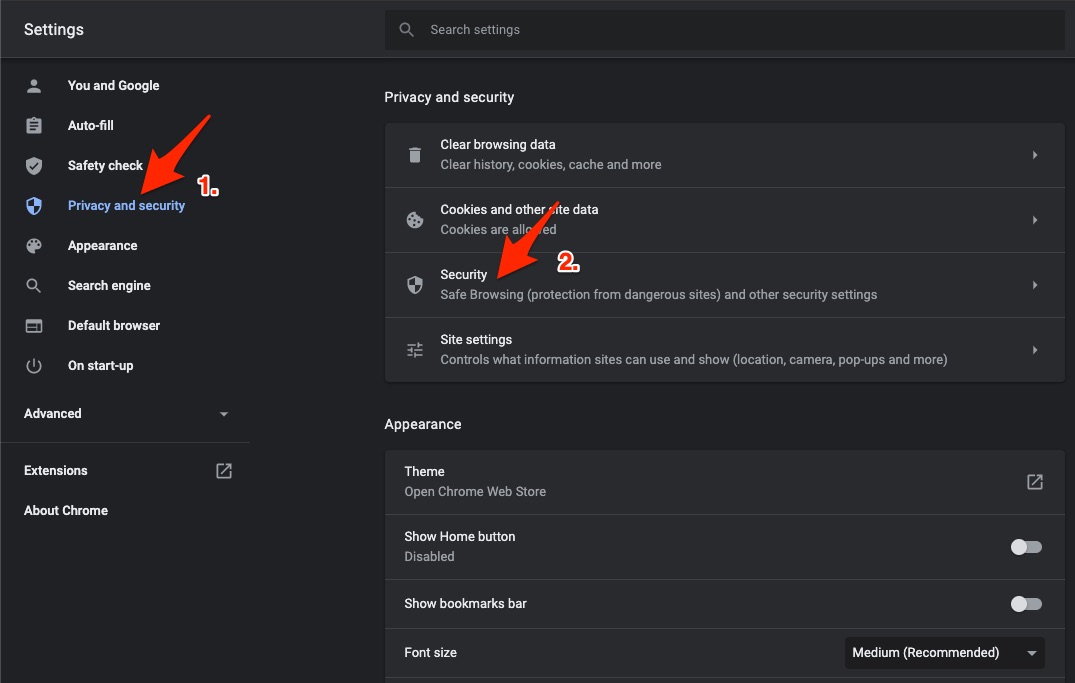
- Scegli DNS personalizzato e aggiungi un DNS pubblico dalla lista
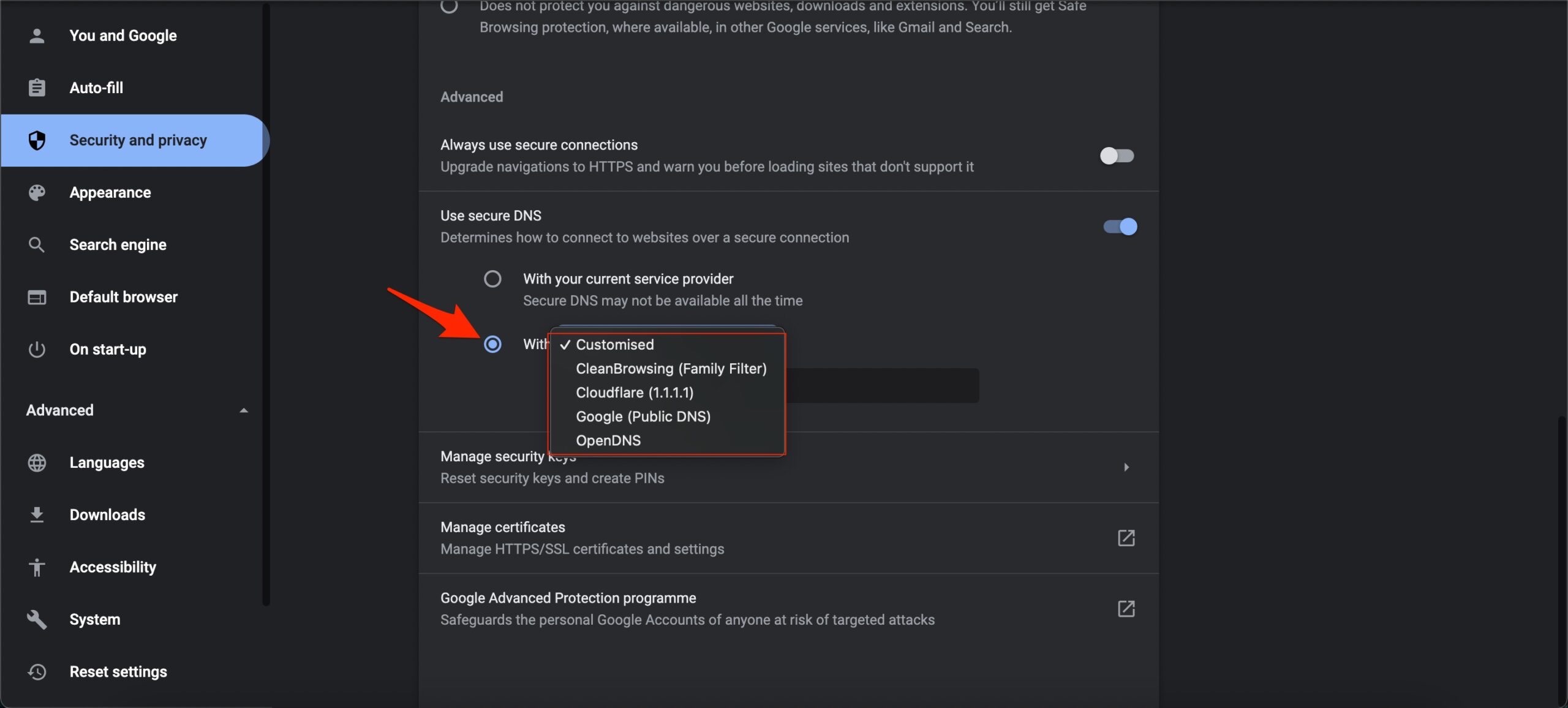
Tabella di DNS consigliati
| Server DNS | DNS 1 | DNS 2 |
|---|---|---|
| Google Public DNS | 8.8.8.8 | 8.8.4.4 |
| Cloudflare DNS | 1.1.1.1 | 1.0.0.1 |
| Quad9 DNS IPv4 | 9.9.9.9 | 149.112.112.112 |
| Quad9 DNS IPv6 | 2620:fe::fe | 2620:fe::9 |
| OpenDNS | 208.67.222.222 | 208.67.220.220 |
Quando usare questa opzione
- Sei su una rete domestica e il problema riguarda solo il tuo dispositivo
- Vuoi testare se il Captcha è causato da risoluzione DNS o filtraggio del provider
2. Cancellare i cookie del sito
I cookie memorizzano credenziali e informazioni di sessione. Cookie corrotti o incongruenti possono impedire a Cloudflare di confermare l identità dell utente.
Procedura rapida:
- Clicca sull icona a forma di lucchetto nella barra dell indirizzo mentre sei su ChatGPT
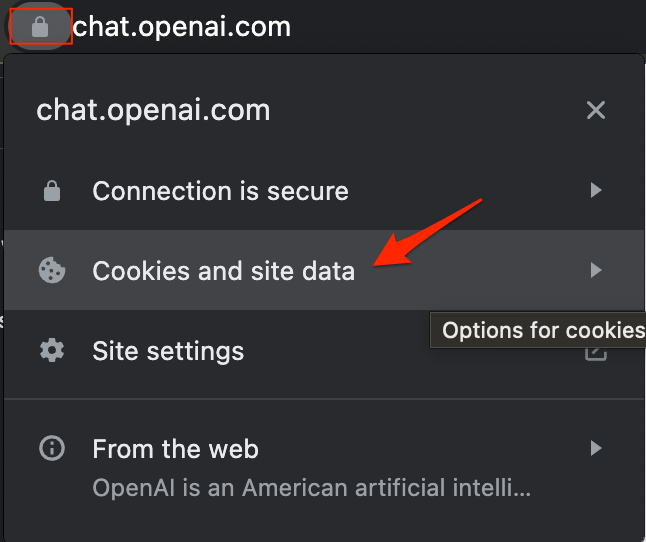
- Elimina i cookie relativi al sito
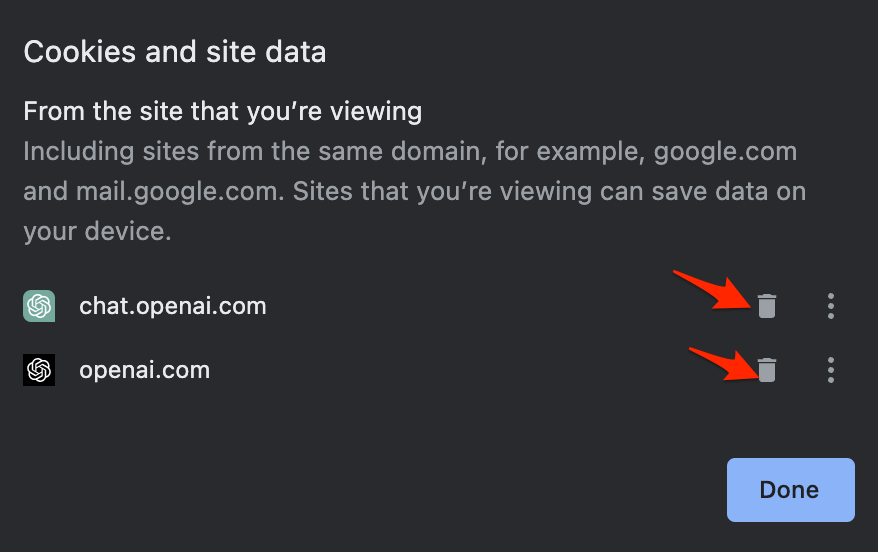
- Ricarica la pagina e accedi di nuovo a ChatGPT
Nota
Non scegliere di eliminare tutte le password salvate a meno che tu non sia sicuro di poterle reinserire
3. Cancellare la cache e i dati di Chrome
La cache e i file temporanei possono essere corrotti. Pulirli spesso risolve loop di verifica.
- Inserisci nella barra degli indirizzi il codice
chrome://settings/clearBrowserData - Vai alla scheda Avanzate
- Seleziona Cookie e altri dati dei siti e Immagini e file memorizzati nella cache
- Scegli l intervallo di tempo appropriato
- Clicca su Cancella dati
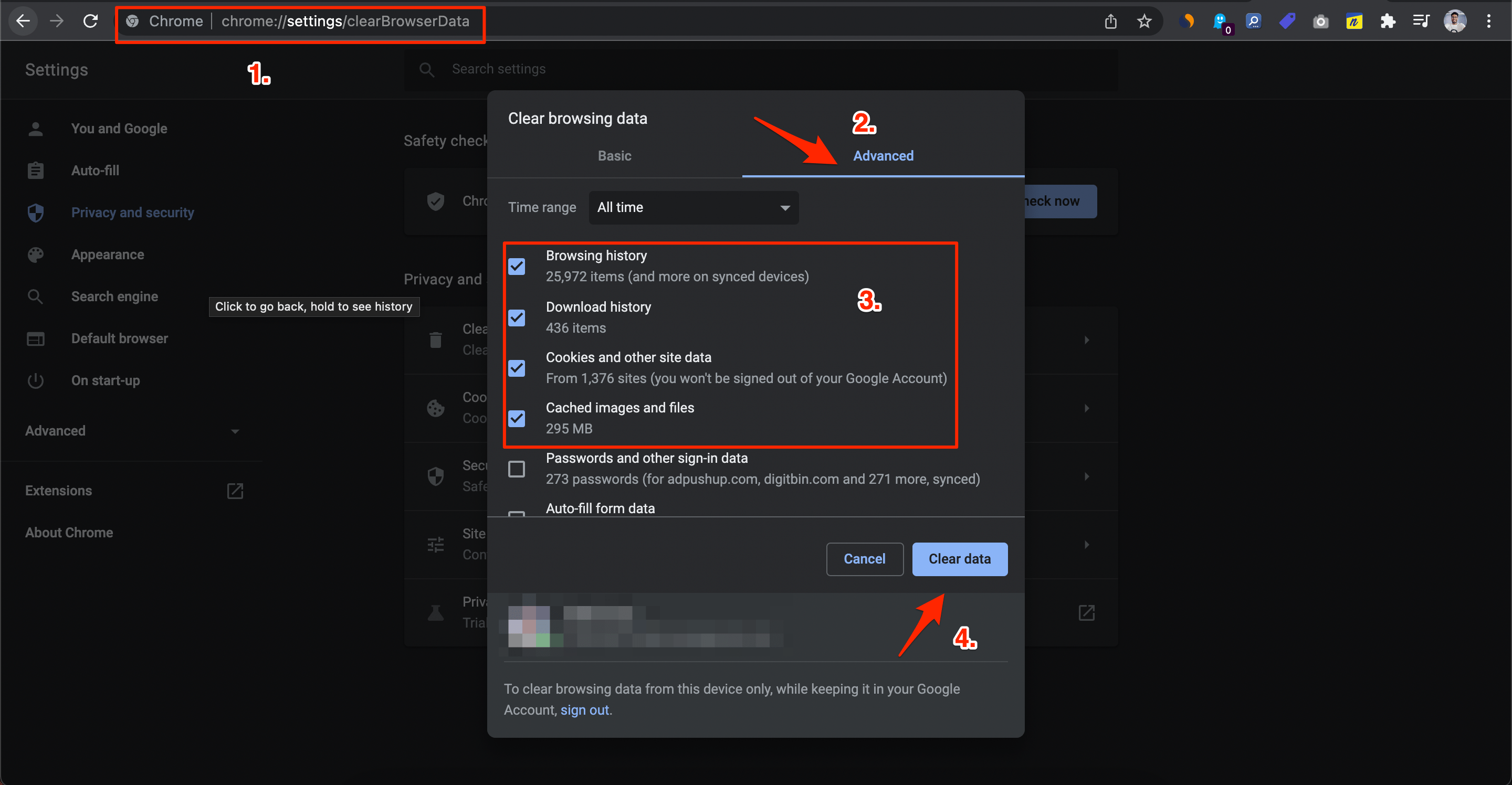
Alternative e approcci avanzati
- Prova un altro browser aggiornato per verificare se il problema è specifico del browser
- Usa una rete mobile (hotspot) per capire se la rete fissa sta causando il blocco
- Controlla il tuo indirizzo IP su servizi di reputation IP per capire se è stato segnalato
- Se sei amministratore, verifica i log del firewall e le regole di rate limiting
Quando queste soluzioni falliscono
- Il problema interessa tutti gli utenti sulla stessa rete: probabilmente un filtro o un IP bloccato upstream
- Il Captcha continua dopo cambio DNS e pulizia cookie: potrebbe esserci un problema di fingerprinting avanzato o un ticket aperto da Cloudflare
Playbook passo passo per utenti (SOP)
- Ricarica la pagina e prova modalità incognito
- Disattiva VPN e estensioni di privacy
- Cancella cookie del sito e riaccedi
- Se persiste, prova cambiando DNS con uno dei server pubblici elencati
- Se ancora bloccato, prova un altro browser o rete mobile
- Se il problema riguarda più utenti, segnala all amministratore di rete
Checklist per ruoli
Utente:
- Ricarica pagina
- Incognito
- Disattiva VPN
- Cancella cookie ChatGPT
- Prova altro browser
Amministratore di rete:
- Controlla log firewall per blocchi verso OpenAI o Cloudflare
- Verifica politiche di rate limiting
- Controlla che non ci siano regole proxy che alterino header
- Contatta supporto del provider se l IP è in blacklist
Diagramma decisionale
flowchart TD
A[Start: Captcha ripetuto] --> B{Il problema è solo su questo dispositivo?}
B -- Si --> C{Funziona in incognito o altro browser?}
C -- Si --> D[Disabilita estensioni e pulisci cookie]
C -- No --> E[Cambia DNS e riprova]
B -- No --> F[Verifica rete: prova hotspot]
F --> G{Funziona su hotspot?}
G -- Si --> H[Contatta amministratore rete]
G -- No --> I[Contatta supporto OpenAI o Cloudflare]
D --> End[Verifica completata]
E --> End
H --> End
I --> EndCasi limite ed eccezioni
- Reti aziendali con deep packet inspection possono alterare le richieste e causare Captcha continuativi
- Soluzioni VPN che usano pool IP condivisi possono risultare in IP segnalati e blocchi ripetuti
- Browser molto datati potrebbero non inviare segnali a Cloudflare necessari per la validazione
Test di verifica e criteri di successo
Accettazione minima per considerare il problema risolto:
- Il Captcha non ricompare dopo 5 minuti di navigazione e almeno un logout/login
- ChatGPT risponde regolarmente alle richieste senza interrompersi per richiesta di verifica
Glossario rapida
- Captcha: controllo automatico per distinguere bot e persone
- DNS: servizio che trasforma nomi di dominio in indirizzi IP
- Cookie: dati memorizzati dal browser per gestire sessioni e preferenze
Domande frequenti
Domanda: Posso cambiare DNS sul telefono? Risposta: Sì. Su iOS e Android puoi configurare DNS nelle impostazioni di rete o usare app che supportano DNS over TLS o HTTPS.
Domanda: Disattivare estensioni è sicuro? Risposta: Disattiva solo temporaneamente per testare. Riattiva quelle utili dopo aver risolto.
Conclusione
I loop di Captcha sono spesso legati a cookie corrotti, impostazioni DNS o estensioni del browser. Segui la sequenza rapida di risoluzione descritta nella guida e utilizza il playbook per tracciare i passaggi. Se il problema interessa più utenti sulla stessa rete, coinvolgi l amministratore o il provider di rete per indagare eventuali blocchi a livello di IP.
Se hai altri suggerimenti o hai risolto con una diversa procedura, lascia un commento qui sotto. Iscriviti al canale per tutorial video e aggiornamenti.



